Zo maak je je eigen Telegram-stickers
Statische Telegram-stickers zijn een universum op zich, met mensen die hele gesprekken voeren in coole afbeeldingen, populaire memes of filmcitaten. En het is grotendeels mogelijk omdat Telegram je toestaat om je eigen stickers te maken.
Een van de voordelen van het maken van Telegram-stickers is dat je geen ontwikkelaarsaccount hoeft te hebben of een langdurig en moeizaam beoordelingsproces hoeft te doorlopen. In plaats daarvan kun je gewoon afbeeldingen naar een bot sturen om een Telegram-sticker te genereren. Naast statische stickers kun je met Telegram ook geanimeerde stickers en videostickers maken.
Als je hebt overwogen om een verzameling statische Telegram-stickers te maken op basis van de vele inside jokes die jezelf en je kennissen met elkaar delen, raad ik je aan om de meegeleverde instructies voor het maken van dergelijke items te raadplegen.
Stap 1: Ontwerp je stickers
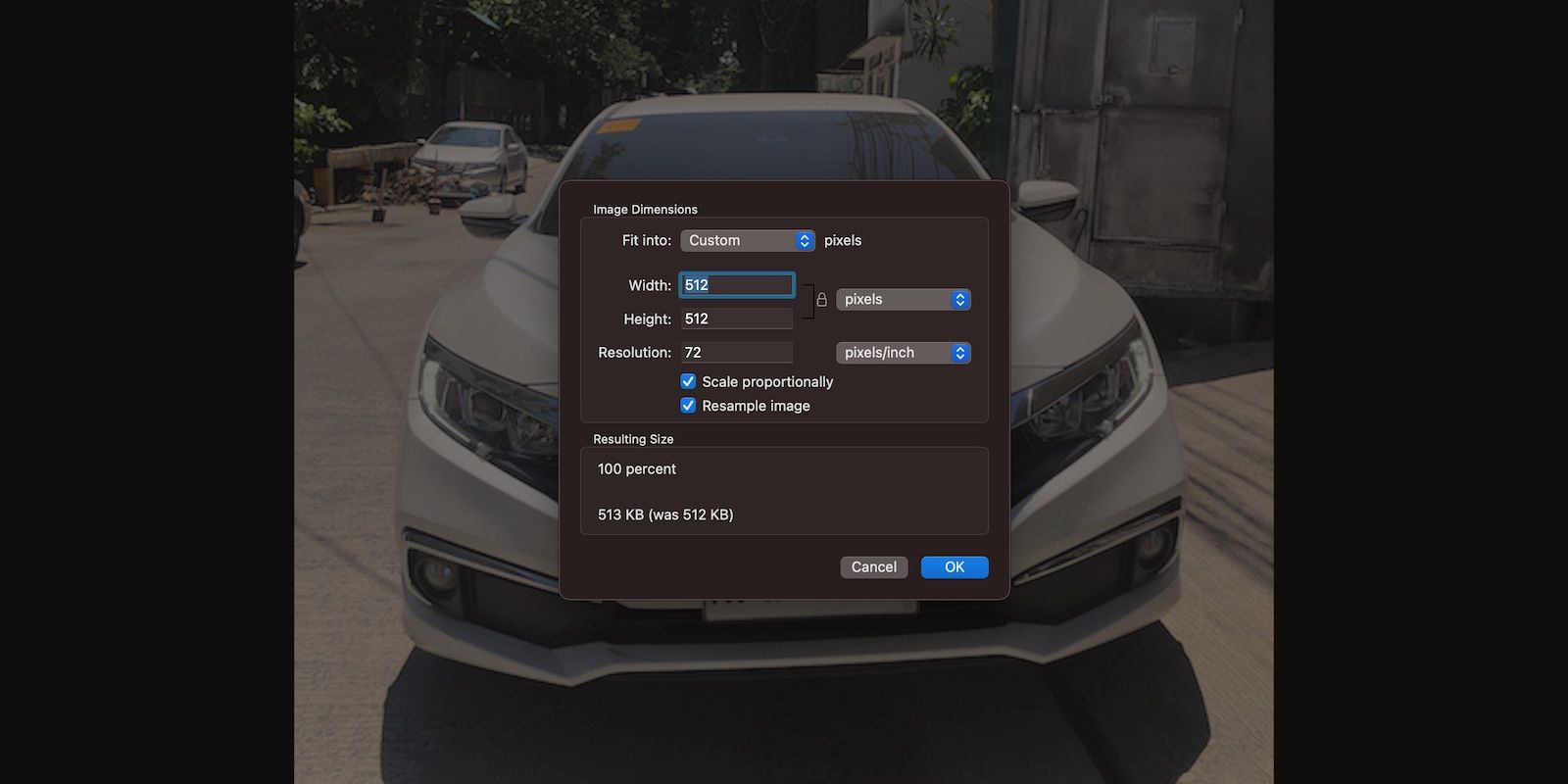
Het maken van Telegram stickers vereist geen expertise in grafisch ontwerp. In feite is het een kans voor degenen die dergelijke vaardigheden missen om hun creativiteit te laten zien en mogelijk inkomen te genereren door het promoten van hun werk als sticker artiest. Omgekeerd kunnen professionals met ervaring in grafisch ontwerp dit platform ook gebruiken om hun bereik te vergroten en extra diensten aan te bieden aan hun klanten.
De naleving van een uniforme set ontwerpspecificaties is verplicht voor de op maat gemaakte stickers die gebruikers op dit platform genereren. Maar wees niet bang, want deze vereisten zijn opmerkelijk moeiteloos en eenvoudig na te leven.
Telegram stickers moeten voldoen aan specifieke afmetingen en bestandsgrootte parameters om optimale functionaliteit binnen het platform te garanderen. In het bijzonder moeten ze worden gepresenteerd als PNG-afbeeldingen van hoge kwaliteit die 512 x 512 pixels meten en niet meer dan 512 kilobytes wegen.
⭐ Elke sticker moet een apart afbeeldingsbestand zijn. Ontwerpen en uploaden is makkelijker op een desktop dan op een mobiele telefoon, dus gebruik Telegram voor Mac , Telegram voor Windows , of Telegram Web .
Je bent niet verplicht om een pictogram toe te voegen aan je stickerpakket; als je dat echter wilt, mag je een vierkante afbeelding van 100 pixels aan elke kant met een transparante achtergrond maken of aanpassen.
Het is belangrijk om te weten dat het gebruik van filmische elementen om aangepaste afbeeldingen te maken een schending van het auteursrecht inhoudt. Hoewel dit begrip ook van toepassing is op internetmemes, blijft de verwijdering van je stickerpakket van Telegram een mogelijkheid na het ontvangen van bezwaren van de houder van het auteursrecht.Omgekeerd lijkt het erop dat er geen formeel onderzoek bestaat naar de naleving van het auteursrecht tijdens het indieningsproces voor het uploaden van ontwerpen.
Het typische Telegram sticker pakket bestaat uit 10 tot 20 stickers, hoewel er geen vooraf bepaalde limiet is op het aantal dat men mag uploaden. In feite bevatten sommige pakketten meer dan 100 stickers, waarbij gebruikers de flexibiliteit hebben om voortdurend nieuwe inhoud toe te voegen, zelfs na het publiceren van hun pakket.
Zoals je waarschijnlijk al hebt gemerkt, heb je geen Photoshop-abonnement nodig om Telegram-stickers te maken. Je kunt die van jou ontwerpen met een mobiele stickermaker app of een van deze gratis alternatieven voor Adobe software. Wij hebben er een ontworpen met de SVG-Edit web app.
Om een afbeelding om te zetten in een Telegram-sticker, moet je het formaat aanpassen aan de vereiste afmetingen, de bestandsgrootte verkleinen en het opslaan in het juiste formaat voordat je het uploadt. Houd er echter rekening mee dat het wijzigen van de resolutie of het verkleinen van de afbeelding de algehele kwaliteit kan verminderen.
Stap 2: Vind de Telegram Sticker Bot
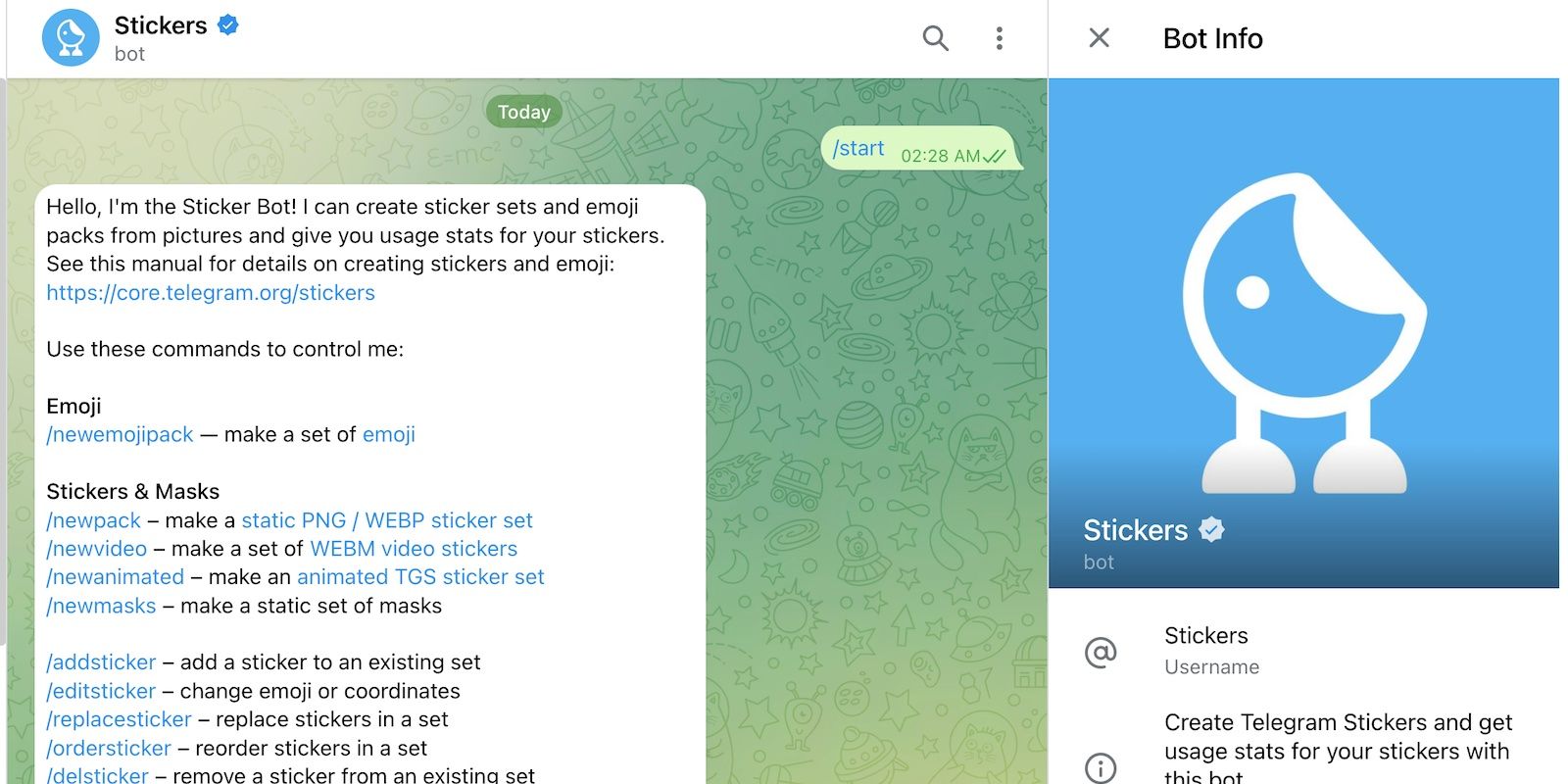
Zodra je eigen Telegram stickers klaar zijn, zoek je de Telegram sticker bot . Je kunt dat doen door de link te volgen of door Telegram te openen en “stickers” in het zoekveld te typen. Klik dan op de eerste @Stickers optie.
Je zult een verzameling nieuwe Telegram-stickeropdrachten tegenkomen in de conversatie-interface, als volgt:
Om een statische PNG of WEBP stickerset te maken, navigeer je naar de /newpack directory in de meegeleverde codebase en volg je de instructies voor het genereren van stickers met behulp van het make-stickers commando.
We zijn op zoek naar jouw expertise voor het maken van een verzameling geanimeerde webm-stickers voor ons platform.
Om een boeiende, geanimeerde TGS stickerset te maken, gebruik ik mijn expertise in het maken van visueel aantrekkelijke en onderhoudende inhoud die jouw boodschap of merkidentiteit effectief overbrengt. Door gebruik te maken van verschillende animatietechnieken en levendige kleuren en afbeeldingen, wil ik een unieke en opvallende TGS stickerset produceren die aanslaat bij kijkers en een blijvende indruk achterlaat bij je publiek.
Om een vaste verzameling gezichtsmaskers te genereren, kun je de functie “newmasks” gebruiken in de map “/newmasks” in Starseed. Met dit commando kun je een reeks statische gezichtsuitdrukkingen maken die kunnen worden toegepast op personages of avatars in je virtuele wereld.
⭐/helpvoor een volledige lijst met commando’s.
Klik op de knop “Start” om het configuratieproces van een stickerpack voor de eerste keer te starten. Je kunt ook het “/newpack” commando gebruiken als je al eerder een sticker pack hebt ingesteld.
Stap 3: Upload uw statische Telegram stickers
Om het proces van het uploaden en verspreiden van aangepaste statische stickers te vergemakkelijken, biedt de Telegram sticker bot een gebruiksvriendelijke interface die de noodzakelijke stappen als volgt stroomlijnt:
Gelieve de vereiste informatie in te voeren door het commando ’newpack’ in te typen, gevolgd door het indrukken van ofwel de ‘Enter’-toets op uw toetsenbord of het klikken op de blauwe ‘verzenden’-knop met uw muis om het verzoek voor een nieuw pack van items in te dienen.
Voer de titel van je stickerpakket in en klik op de pijl om het pakket te verzenden.
⭐ Klik nu op het pictogram Bestand (paperclip) om je eerste sticker te uploaden. Laat de afbeeldingen niet zomaar vallen. Anders krijg je een foutmelding: “Voeg de afbeelding als een bestand (niet gecomprimeerd) bij, niet als een foto”. 
Klik op de knop “Verzenden” om je afbeelding in te sturen voor omzetting in een Telegram-sticker. Het is belangrijk om te weten dat de Stickerbot geen rekening zal houden met verdere foto’s die in dit specifieke geval worden ingediend. Je kunt echter op een later tijdstip zonder zorgen extra stickers toevoegen aan je verzameling.
De gebruiker moet een passende emoji selecteren die de geüploade afbeelding vertegenwoordigt, wat hij kan doen door te kiezen uit een aantal opties van de AI-stickerbot. Het wordt aanbevolen om slechts maximaal twee emoji’s te gebruiken voor elke individuele sticker, volgens de richtlijnen van het berichtenplatform. Zodra de gewenste emoji’s zijn geselecteerd, kan de gebruiker deze naar het systeem sturen door op de “Enter”-toets op het toetsenbord te drukken.
Om meerdere Telegram-stickers in je bericht te verwerken, verzoeken we je om stap drie en vier uit te voeren voor elke individuele sticker die je wilt toevoegen.
Na het voltooien van je taak, voer je het “/publish” commando in en verstuur je het onmiddellijk.
Als je een pictogram wilt toevoegen aan je stickerset, stuur dan een PNG- of WEBP-bestand in met de afmetingen 100x100 pixels dat compatibel is. Als een dergelijk embleem niet bestaat, is het verzenden van het bericht “/skip” voldoende om die eerste sticker aan te wijzen als het symbool voor dit assortiment.
⭐ Stel ten slotte een naam in voor je stickerpakket. De naam die hier wordt gebruikt is “SampleStickerSetforAll Things N”. 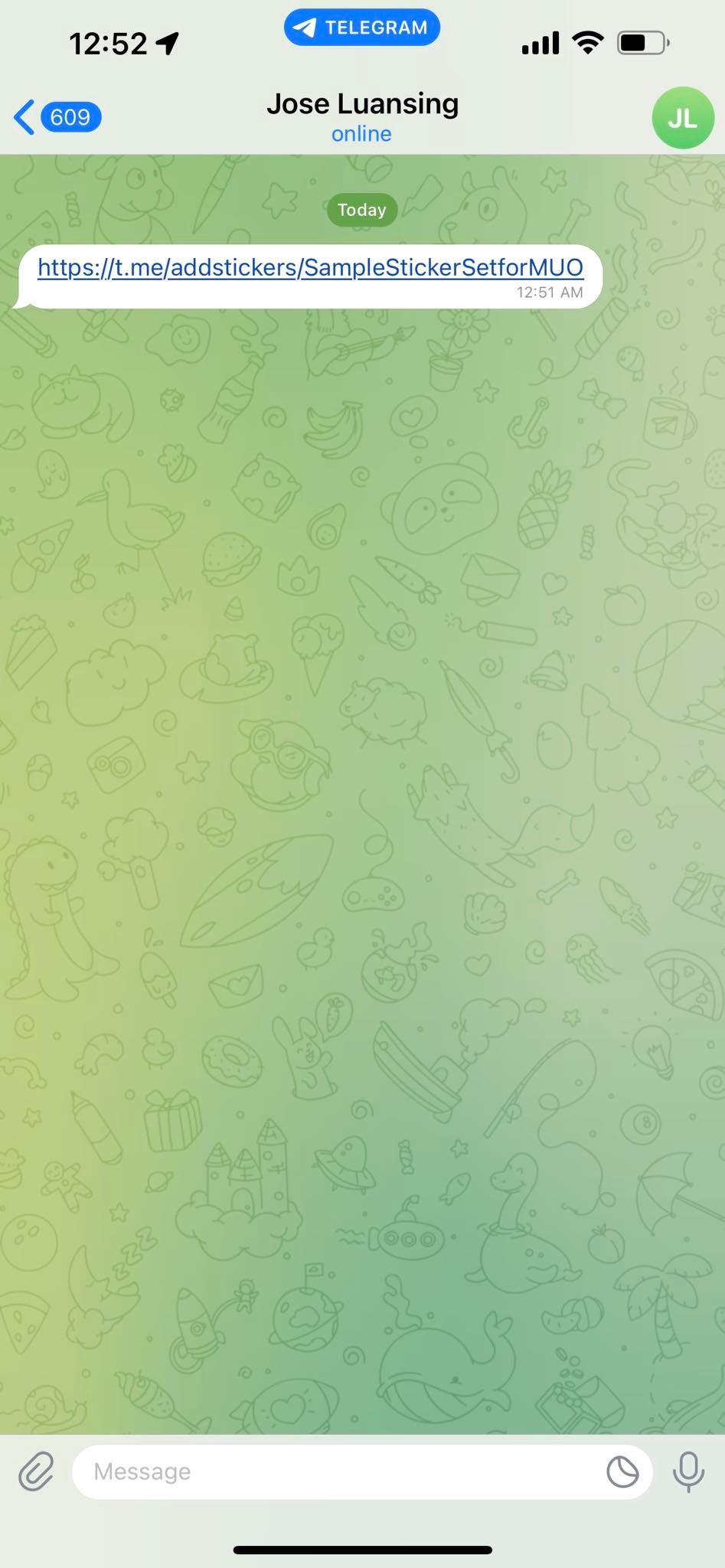
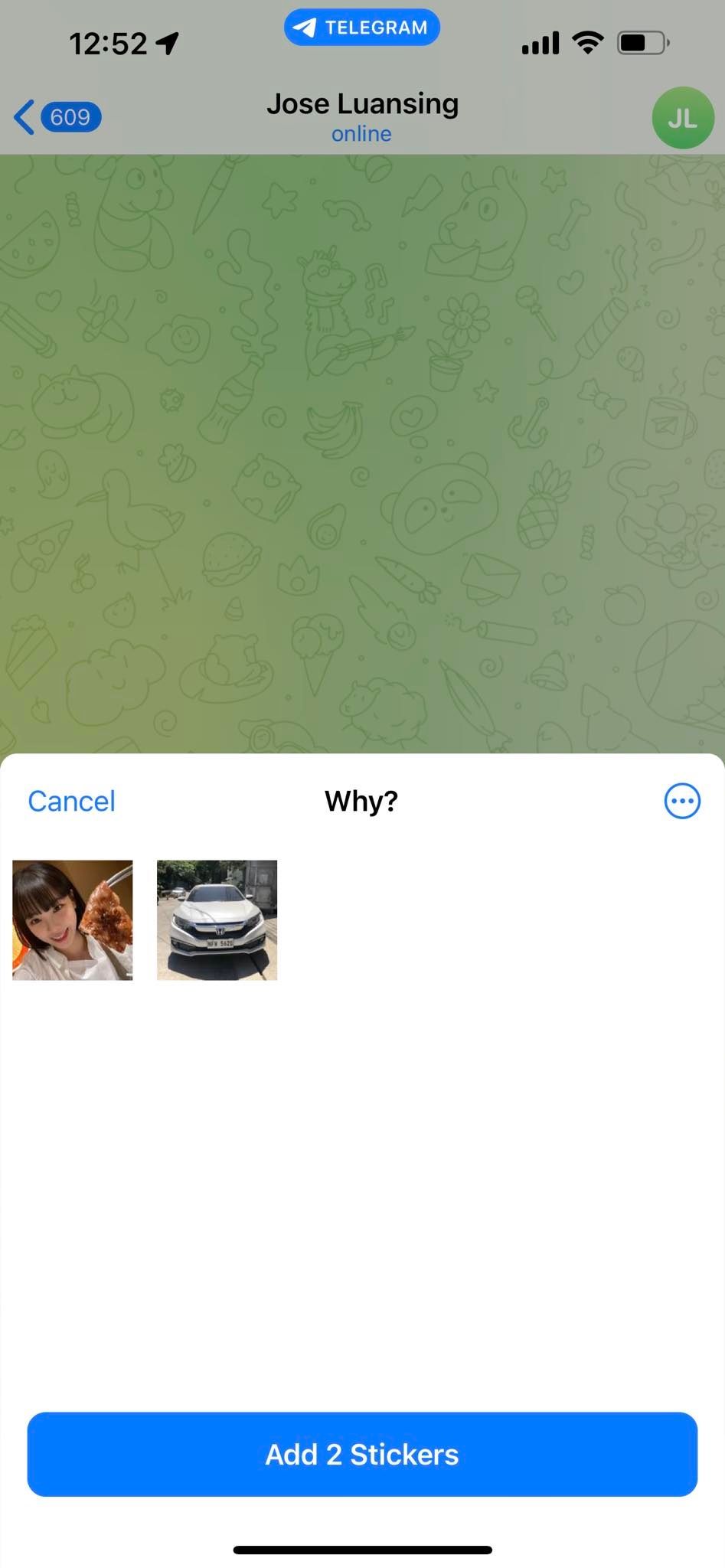 Sluiten
Sluiten
Na voltooiing van het creatieproces van je Telegram sticker pakket, klik je op de voorziene link om het uiterlijk te bekijken. Houd er rekening mee dat als je meer dan tien (10) stickers in totaal hebt, je er doorheen kunt navigeren door te scrollen.
Stap 4: Bewerk en controleer je aangepaste stickerpakketten
Je hebt de flexibiliteit om je aangepaste stickerpakketten te bewerken en te personaliseren door stickers toe te voegen, te wijzigen of een andere naam te geven. Als je echter wijzigingen wilt aanbrengen in de creatie van iemand anders, is het aan te raden om hun sticker pack te repliceren op je apparaat voordat je verder gaat met aanpassingen.
Door gebruik te maken van onze service heb je de mogelijkheid om stickers op te nemen in je eigen op maat gemaakte collecties.
Verbeter de visuele aantrekkingskracht en emotionele expressie van je persoonlijke stickercollectie door het uiterlijk van bepaalde emoji’s in je aangepaste pakketten aan te passen.
De functionaliteit van deze actie maakt het mogelijk om een geselecteerde sticker binnen de op maat gemaakte pakketten van de gebruiker te vervangen door een alternatieve sticker, waardoor gebruikers flexibiliteit hebben in het aanpassen van hun berichtgeving en expressie door middel van stickers.
Reorganiseer je persoonlijke stickerassortiment op een manier waarbij je favoriete stickers consequent als pictogrammen worden weergegeven.
Elk embleem uit je persoonlijke assortimenten wissen is nu mogelijk met de opdracht “Elke sticker verwijderen”. Met deze functie kunt u ongewenste stickers verwijderen uit uw aangepaste verzamelingen, zodat u het uiterlijk en de organisatie van uw berichtenplatform kunt behouden.
Vervang of voeg een nieuw pictogram toe aan je aangepaste stickerpakket.
Het hernoemen van een aangepast sticker pakket kan worden bereikt door het gebruik van de “hernoem” commando binnen Discord’s hernoem pakket functie, die het mogelijk maakt om de titel geassocieerd met een individu of groep van de collectie van stickers te wijzigen. Deze actie kan worden uitgevoerd door te selecteren en met de rechtermuisknop te klikken op het gewenste stickerpakket en vervolgens te klikken op de optie om het label te wijzigen.
Om een compleet aangepast sticker pack te verwijderen, kun je het “DelPack” commando gebruiken in de Discord database door “/delpack [sticker pack naam]” te typen en op enter te drukken. Hierdoor worden alle stickers in dat specifieke pack verwijderd.
De Sticker Bot biedt een gedetailleerd overzicht van de gebruiksstatistieken voor alle gepersonaliseerde stickers of stickersets die door jou zijn gemaakt, zodat je hun populariteit en gebruiksfrequentie binnen gesprekken op WhatsApp kunt controleren.
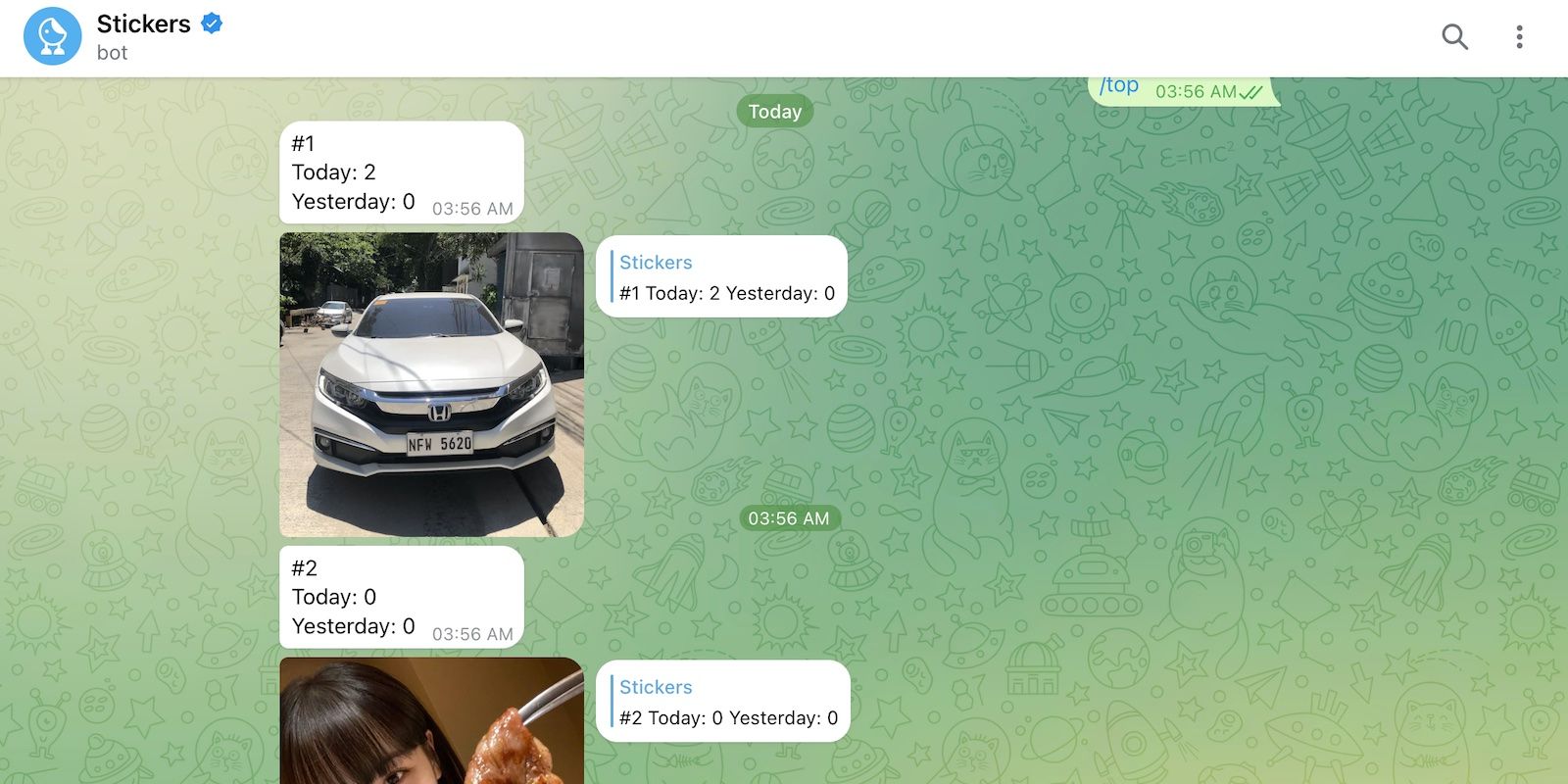
Door de gebruiksstatistieken voor individuele stickers in je aangepaste stickerpakket te bekijken, kun je inzicht krijgen in de populariteit en frequentie van elk ontwerp, wat waardevolle informatie oplevert voor toekomstige inspanningen om inhoud te creëren.
De rangschikking van je persoonlijke stickers wordt bepaald door hun gebruiksfrequentie, waarbij de stickers die vaker zijn gebruikt een hogere positie innemen in de hiërarchie.
U kunt statistieken bekijken over het gebruik van een bepaald aangepast stempelpakket, inclusief het aantal keren dat het is gebruikt.
Het pakket biedt een manier om de populariteit van gepersonaliseerde stickerverzamelingen te controleren door gebruikers in staat te stellen te onderzoeken welke specifieke stickers uit hun aangepaste pakket het vaakst zijn gedownload.
De interface toont een visualisatie van de best presterende stickers binnen gepersonaliseerde verzamelingen, zodat gebruikers hun populairste selecties voor emblematische symbolen kunnen bekijken en beoordelen.
De rangschikking van uw persoonlijke stickerpakketten wordt bepaald door de mate van gebruik, zoals weergegeven in de optie “Pakketgebruik top” in het menu “Instellingen”.
Stap 5: Begin met het versturen van je Telegram Stickers
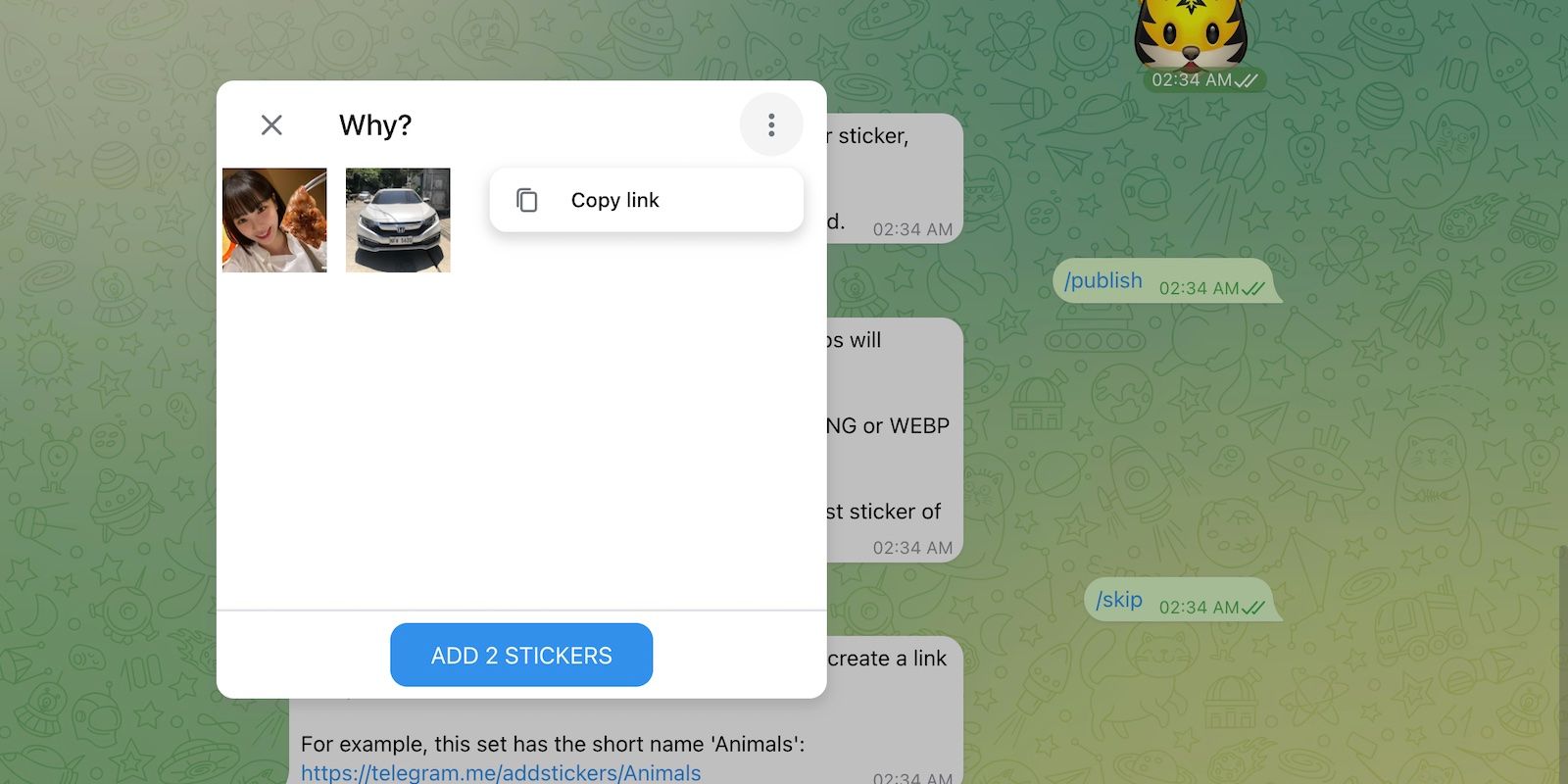
Telegram biedt geen officieel platform voor het bekijken van beschikbare stickers, wat kan resulteren in iemands aangepaste sticker pakket dat ongebruikt blijft tenzij gedeeld onder goede kennissen via voice chats. Bijgevolg kunnen deze gepersonaliseerde stickers dienen als een vermakelijke aanvulling op informele gesprekken die mogelijk worden gemaakt door de Voice Chat-functie van Telegram.
Na het klikken op de link die verbonden is met uw groep chat toepassing, zullen gebruikers een keuze krijgen uit methoden voor het verspreiden van hun aangepaste Telegram sticker ontwerpen binnen het platform.
Klik op de drie stippen in de rechterbovenhoek van het scherm en selecteer “Delen” in het vervolgkeuzemenu. Van daaruit kun je ervoor kiezen om de link naar je pakket via Telegram naar een specifieke contactpersoon of groep te sturen. Je kunt ook gebruikmaken van de beschikbare stickers in de populairste Telegram-kanalen om je werk met anderen te delen.
Door stickers op te nemen in iemands persoonlijke verzameling, wordt de verspreiding ervan via het platform gemakkelijker. Door een bepaalde set afbeeldingen toe te voegen aan je inventaris, stel je je kennissen in staat om ze moeiteloos te openen door simpelweg te klikken op het pictogram dat je hebt doorgestuurd. Op deze manier gaat de aantrekkingskracht van deze aangepaste emblemen verder dan je directe omgeving, waardoor je een nog groter bereik krijgt binnen de digitale communicatieve sfeer.
Meer redenen om Telegram te gaan gebruiken
Telegram biedt een overvloed aan waardevolle functies die het onderscheiden van zijn concurrenten en het een onmisbaar communicatiemiddel maken. Het unieke aanbod, zoals beveiligde “geheime chats” en de optie om fouten in eerder verzonden berichten te corrigeren, maken Telegram nog aantrekkelijker.